
Đa số người dùng máy tính hiện nay đều sử dụng USB để lưu trữ các dữ liệu quan trọng, với mục đích đề phòng ổ cứng bị hư mà không lấy được dữ liệu. Tuy nhiên, quá ít người dùng quan tâm đến việc bảo mật USB của mình, nên việc bị lấy cắp dữ liệu là thường xuyên xảy ra. Hãy đọc bài viết này, TECHRUM sẽ hướng dẫn bạn đặt Password cho USB để bảo vệ dữ liệu của mình nhé.
SỬ DỤNG BITLOCKER CÓ SẴN CỦA WINDOWS
Đây là tính năng hữu ích đã xuất hiện từ phiên bản Windows 7 trở đi, giúp người dùng mã hóa dữ liệu bằng Password. Không chỉ mã hóa dữ liệu của ổ đĩa cứng trên máy, BitLocker còn sử dụng để bảo vệ dữ liệu của USB.
Bước 1: Cắm USB vào máy tính, click phải vào ổ đĩa chọn Turn on BitLocker
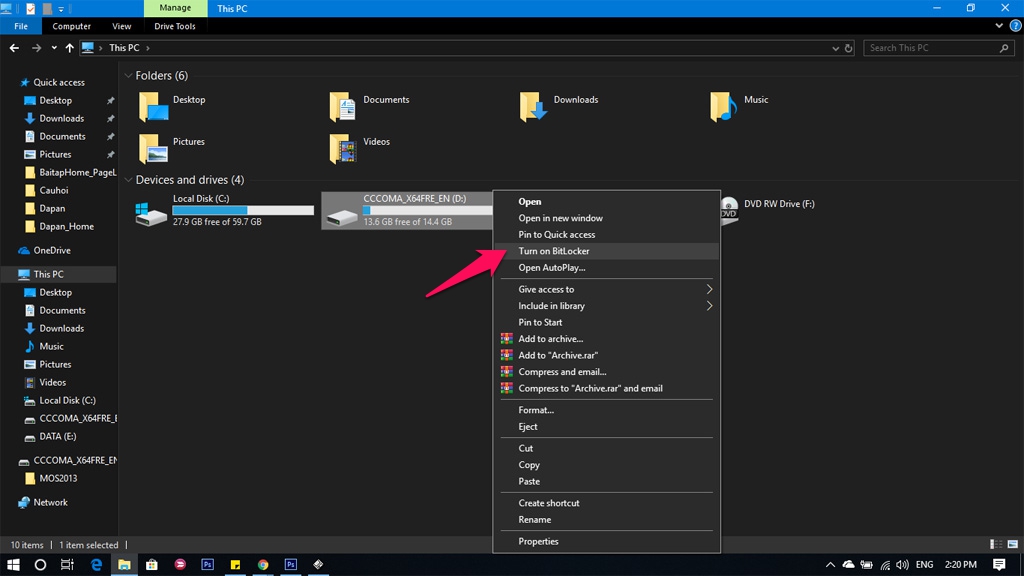
Bước 2: Click vào Use password to protect the drive, sau đó nhập mật khẩu mà bạn muốn sử dụng.
-
Lưu ý: Nếu quên Password sẽ không có cách nào khôi phục lại dữ liệu.
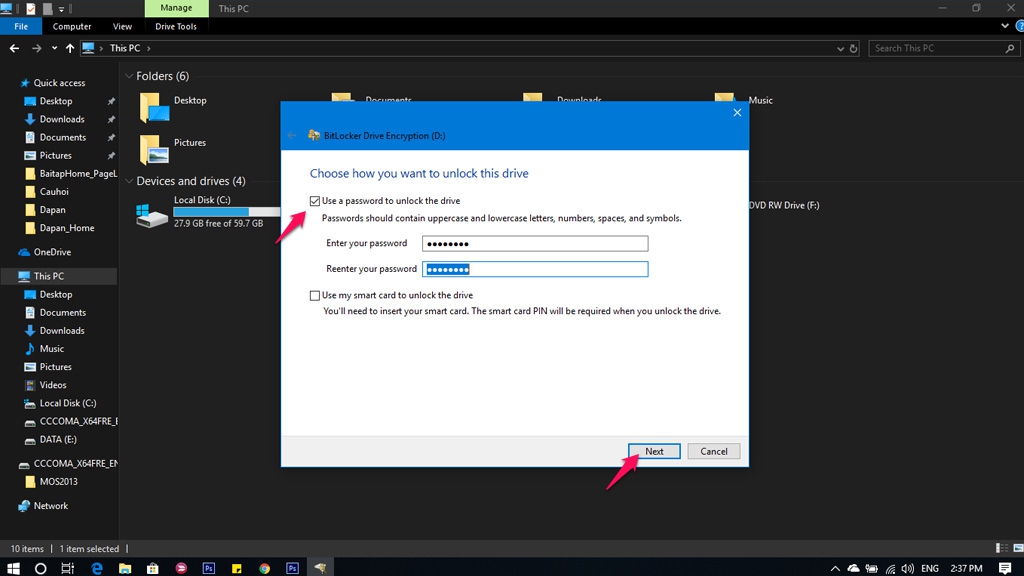
Bước 3: Click Next. Đến phần sao lưu key phục hồi. Ở đây bạn có thể chọn một trong 3 cách cơ bản như sau:
-
Lưu vào tài khoản Microsoft
-
Lưu key phục hồi vào máy tính
-
In key ra giấy
Sau khi chọn và lưu xong, click Next
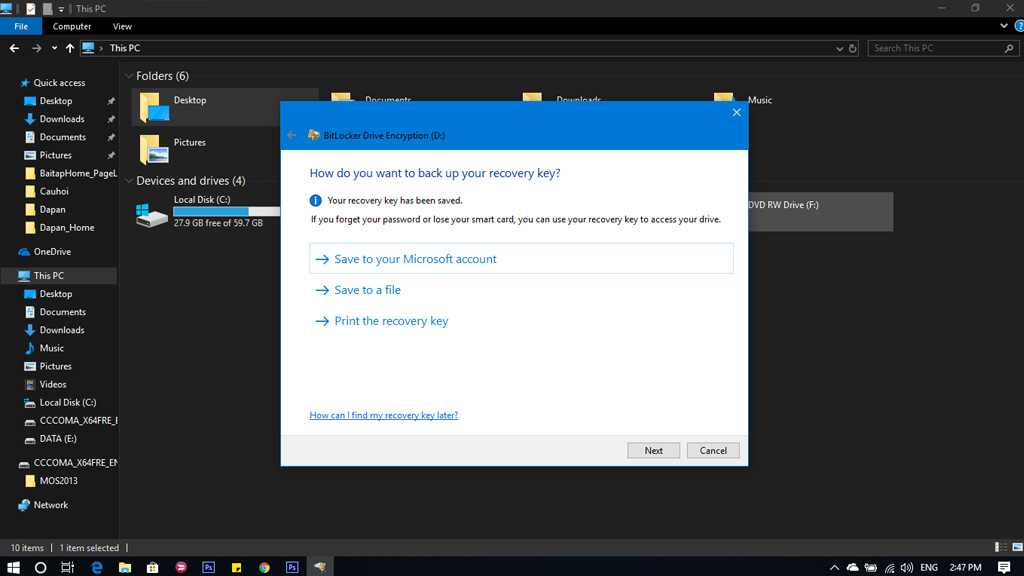
Bước 4: Giữ nguyên mặc định, tiếp tục click Next. Quá trình khóa USB bằng password bắt đầu diễn ra.
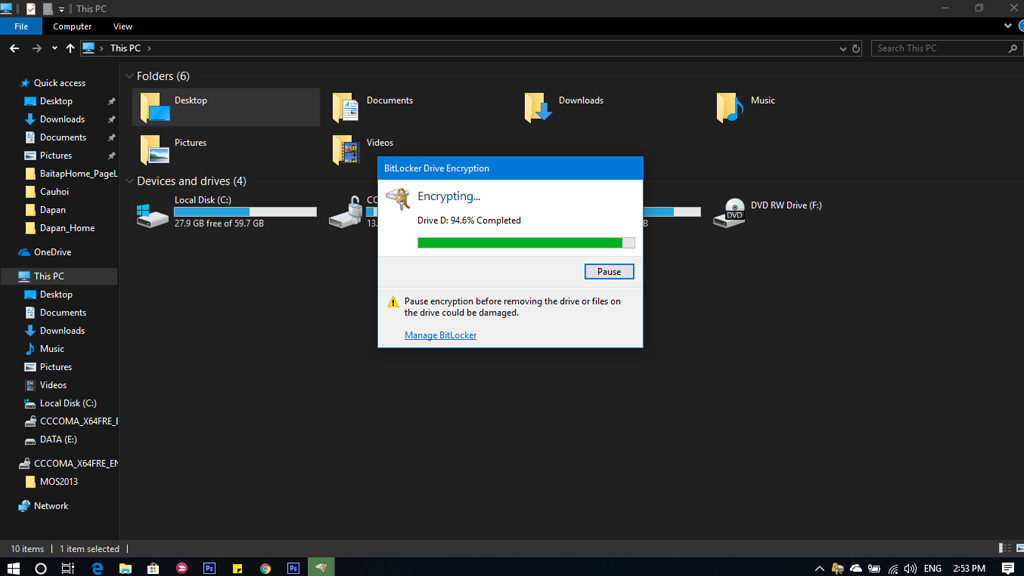
Sau khi hoàn tất, bạn chỉ cần rút USB ra cắm lại, sẽ thấy yêu cầu nhập mật khẩu như hình dưới:
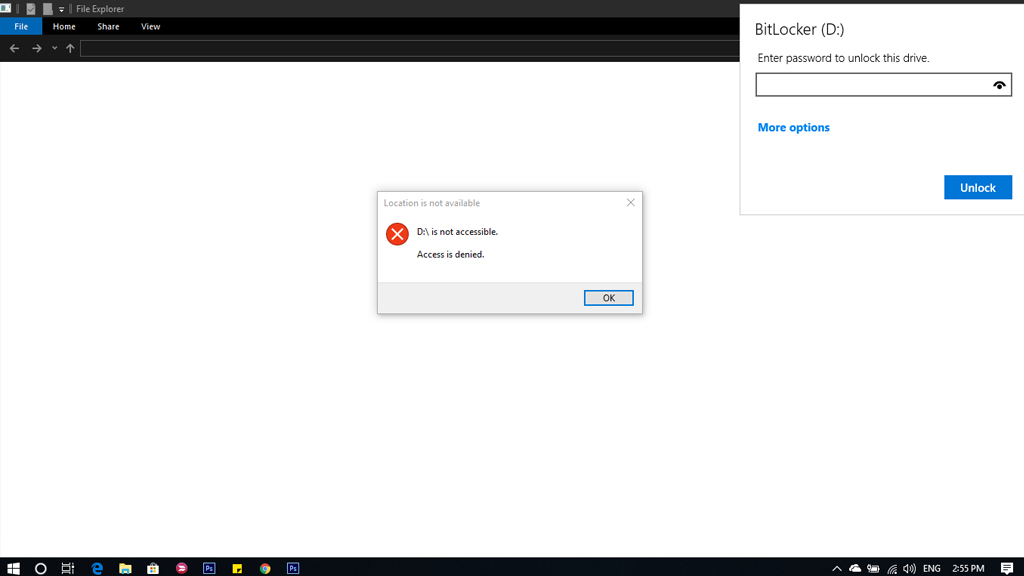
Chúc bạn thành công!